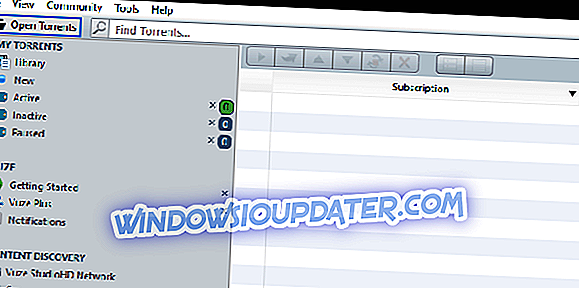Tidur adalah bahagian penting dalam kehidupan elektronik mana pun kerana ia memberi mesin, seperti komputer anda, masa untuk berehat dan menjimatkan kuasa apabila anda tidak menggunakannya.
Sistem ini mengandaikan anda pergi dan memotong kuasa untuk subsistem yang tidak diperlukan, sambil mengekalkan kuasa yang mencukupi supaya anda boleh mengambil dari mana anda tinggalkan semasa anda menyambung semula. Ia sebenarnya dipasang pada komputer demi memelihara hayat bateri, semasa menyelesaikan masalah sisa tenaga.
Apabila komputer anda sedang tidur, kurang kuasa digunakan untuk mengekalkan kerja anda dalam ingatan, tetapi ia tidak mengalirkan bateri anda, tetapi walaupun demikian, kerja itu disimpan ke cakera keras.
Jadi apa yang berlaku apabila Windows 10 tidak akan membiarkan monitor anda tidur?
Nah, untuk satu, bateri telah disalirkan lebih cepat dan komputer anda menggunakan lebih banyak tenaga. Anda mungkin boleh cuba untuk meletakkannya secara manual, tetapi yang terbaik jika ia melakukannya secara automatik.
Jika monitor komputer tidak akan tidur, cuba langkah-langkah lain yang disebutkan di bawah.
FIX: Windows 10 tidak akan membiarkan tidur monitor
- Kemas kini pemacu terkini
- Cabut plag sebarang peranti yang disambungkan ke komputer anda
- Lumpuhkan tetapan Suspendahan Selektif USB
- Tukar tetapan Rancangan Kuasa
- Lihat log acara
Penyelesaian 1: Kemas kini pemacu terkini
- Klik Mula dan kemudian pilih Tetapan
- Klik Kemas Kini dan Keselamatan

- Pilih Kemas Kini Windows

- Pilih Semak kemas kini

Pasang pemacu terkini bersama pemacu chipset, firmware dan kemas kini BIOS jika ada.